2.5.3 Skapa och konfigurera en anpassad webkrok
Skapa en egen webkrok
Gå till https://pipedream.com/requestbin. Du har redan använt det här programmet i Utgång 2.3.6-mål SDK
Om du inte har använt tjänsten än skapar du ett konto och skapar sedan en arbetsyta. När arbetsytan har skapats ser du något liknande.
Klicka på kopiera för att kopiera URL:en. Du måste ange den här URL:en i nästa övning. URL:en i det här exemplet är https://eodts05snjmjz67.m.pipedream.net.
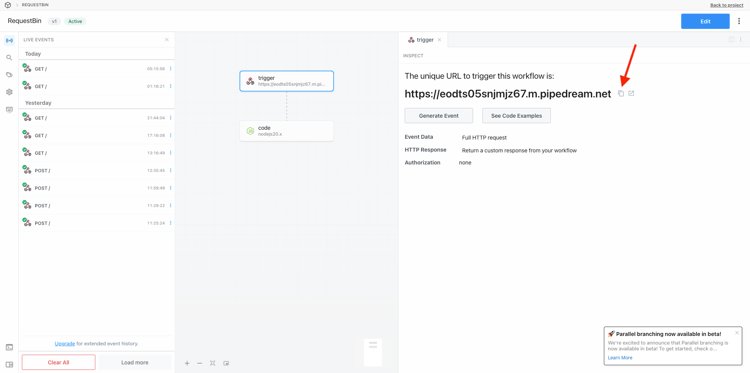
Den här webbplatsen har nu skapat den här webbokroken åt dig och du kan konfigurera den i Event Forwarding property för att testa vidarebefordran av händelser.
Uppdatera egenskapen för händelsevidarebefordran: Skapa ett dataelement
Gå till https://experience.adobe.com/#/data-collection/ och gå till Händelsevidarebefordran. Sök i egenskapen för vidarebefordran av händelser och klicka på den för att öppna den.

Gå till Dataelement på den vänstra menyn. Klicka på Skapa nytt dataelement.
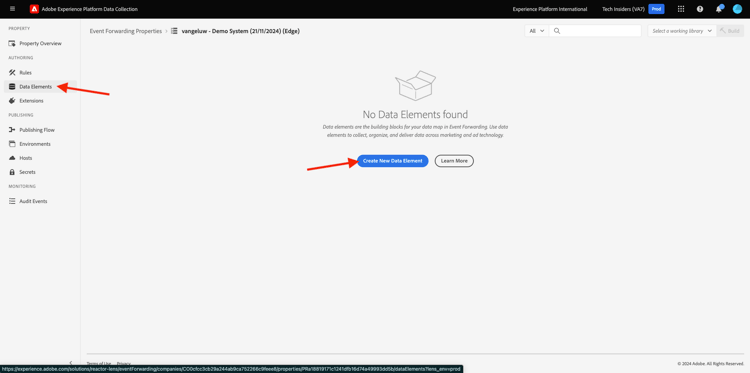
Sedan visas ett nytt dataelement att konfigurera.
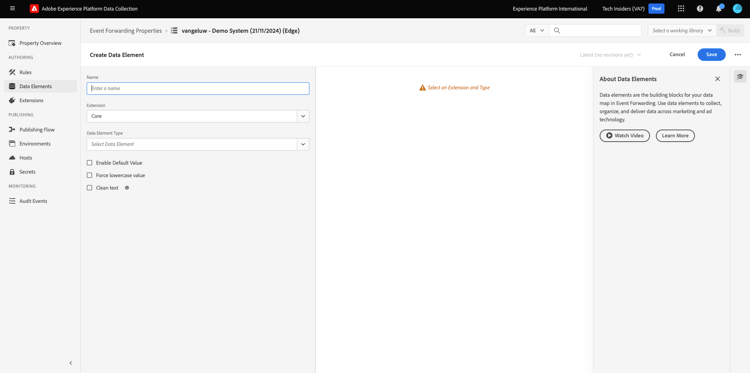
Gör följande val:
- Ange XDM-händelse som namn.
- Som tillägg väljer du kärna.
- Som dataelementtyp väljer du Sökväg.
- Som sökväg väljer du Läs data från XDM (arc.event.xdm). Genom att välja den här sökvägen filtrerar du ut avsnittet XDM från den händelsenyttolast som skickas av webbplatsen eller mobilappen till Adobe Edge.
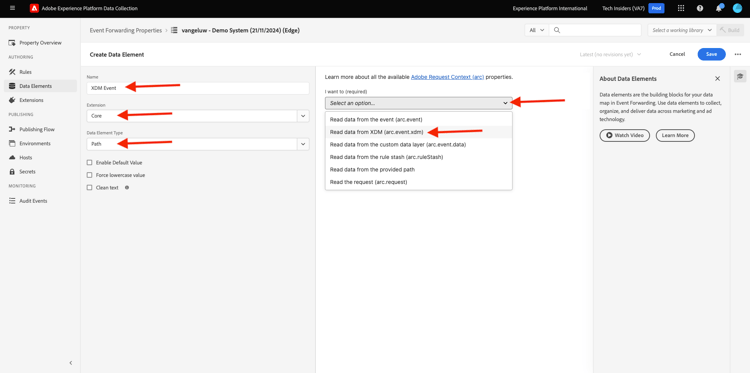
Du kommer nu att ha den här. Klicka på Spara.
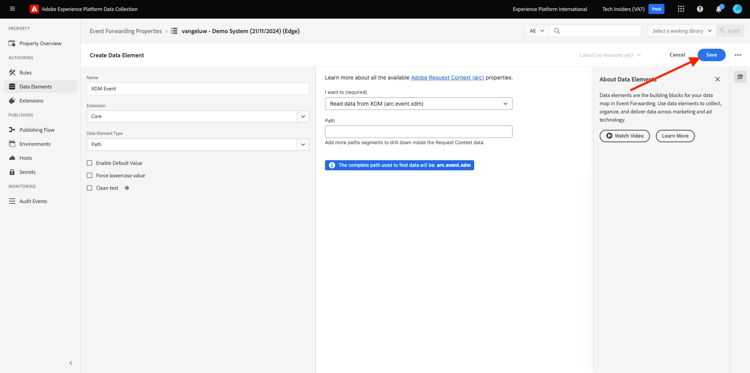
Uppdatera din Adobe Experience Platform Data Collection Server-egenskap: Skapa en regel
Gå till Regler på den vänstra menyn. Klicka på Skapa ny regel.
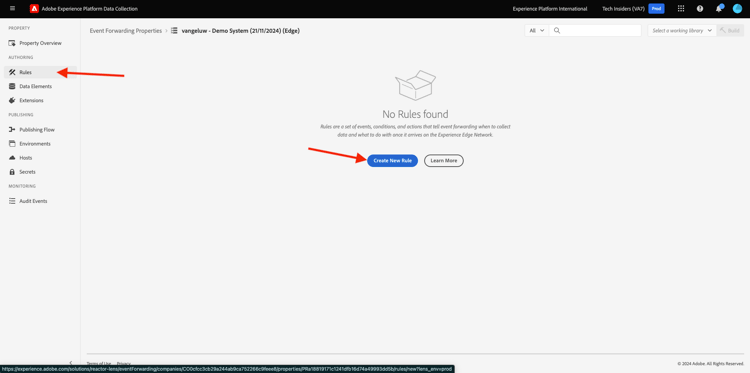
Därefter visas en ny regel att konfigurera. Ange Namn: Alla sidor. För den här övningen behöver du inte konfigurera något villkor. I stället ska du konfigurera en åtgärd. Klicka på knappen + Lägg till under Åtgärder.
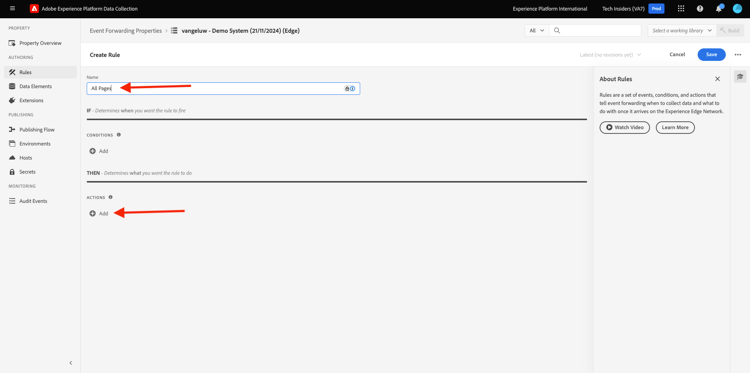
Då ser du det här. Gör följande val:
- Välj tillägget: Adobe Cloud Connector.
- Välj åtgärdstyp: Ring upp hämtning.
Det bör ge dig det här namnet: Adobe Cloud Connector - ringa hämtningssamtal. Nu bör du se det här:
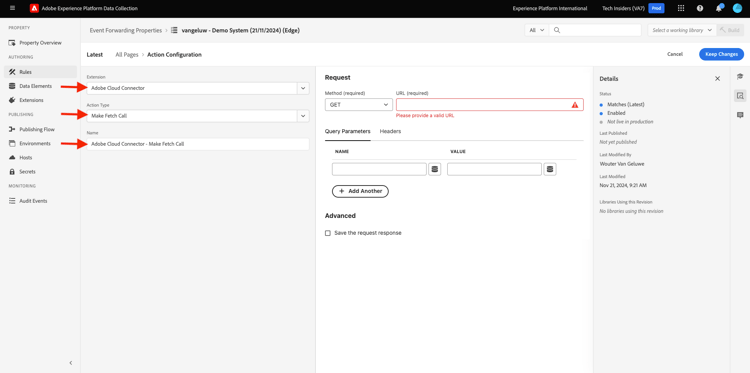
Konfigurera sedan följande:
- Ändra förfrågningsmetoden från GET till POST
- Ange URL:en för den anpassade webkrok du skapade i något av de föregående stegen, som ser ut så här:
https://eodts05snjmjz67.m.pipedream.net
Du borde ha den här nu. Gå sedan till Brödtext.

Då ser du det här. Klicka på dataelementsikonen enligt nedan.
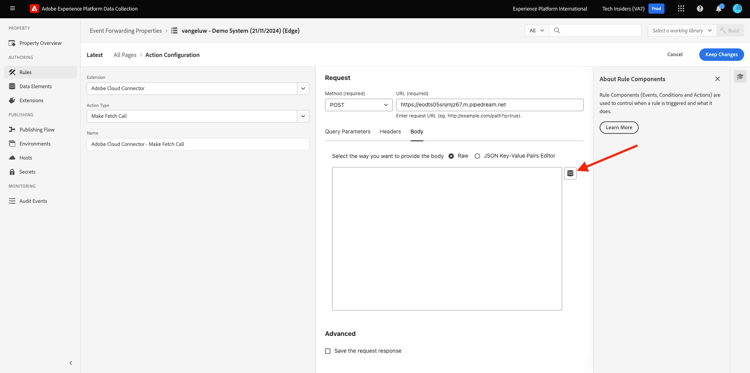
På popup-menyn markerar du dataelementet XDM Event som du skapade i föregående steg. Klicka på Markera.

Då ser du det här. Klicka på Behåll ändringar.
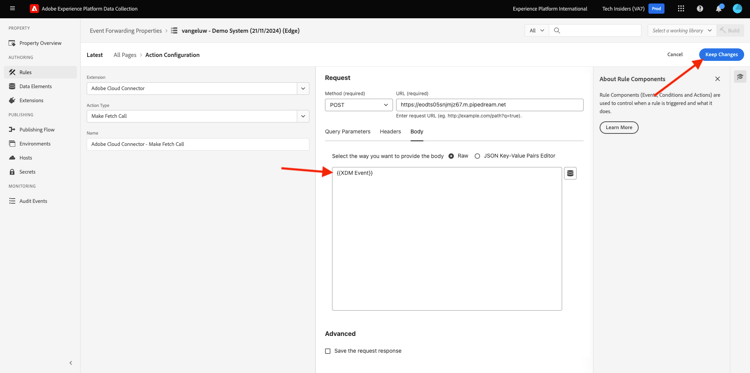
Då ser du det här. Klicka på Spara.
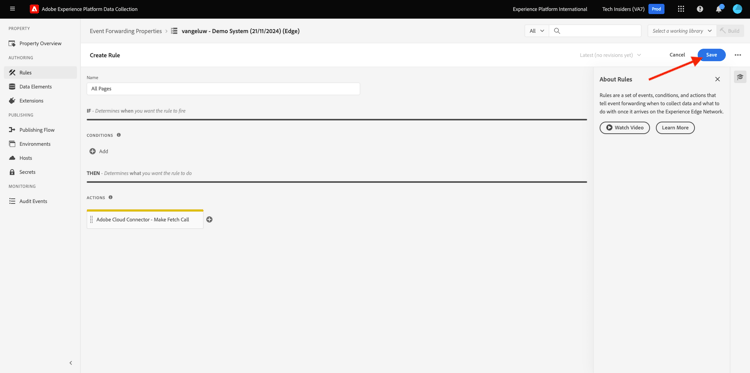
Du har nu konfigurerat din första regel i en händelsevidarebefordringsegenskap. Gå till Publiceringsflöde om du vill publicera ändringarna.
Öppna utvecklingsbiblioteket Main genom att klicka på Edit enligt indikationen.
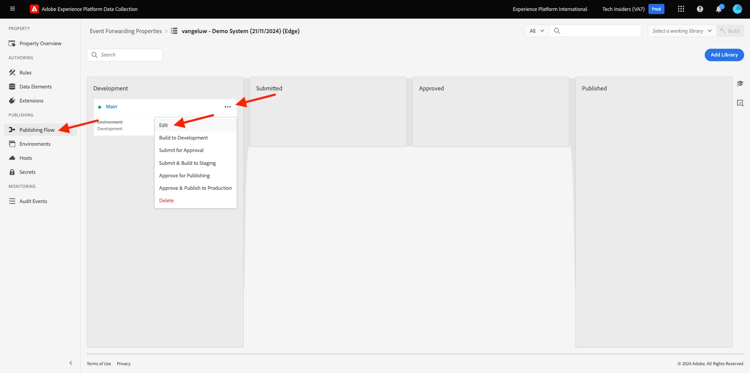
Klicka på knappen Lägg till alla ändrade resurser, varefter du ser regeln och dataelementet visas i det här biblioteket. Klicka sedan på Spara och bygg för utveckling. Ändringarna distribueras nu.
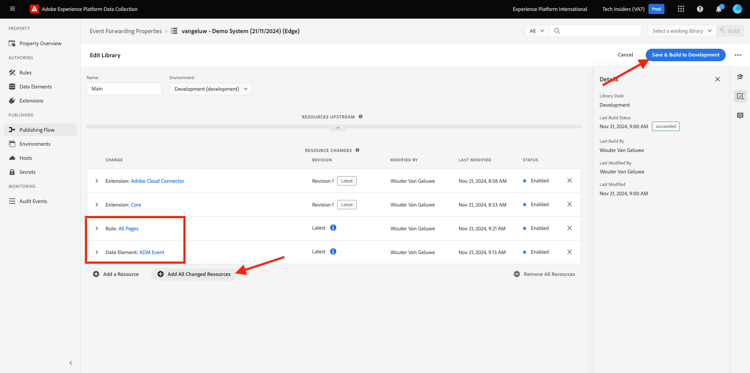
Efter några minuter ser du att distributionen är klar och klar att testas.
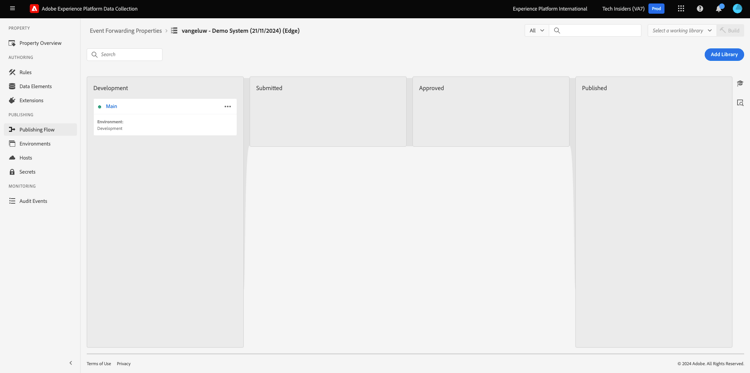
Testa konfigurationen
Gå till https://dsn.adobe.com. När du har loggat in med din Adobe ID ser du det här. Klicka på de tre punkterna … i webbplatsprojektet och klicka sedan på Kör för att öppna det.
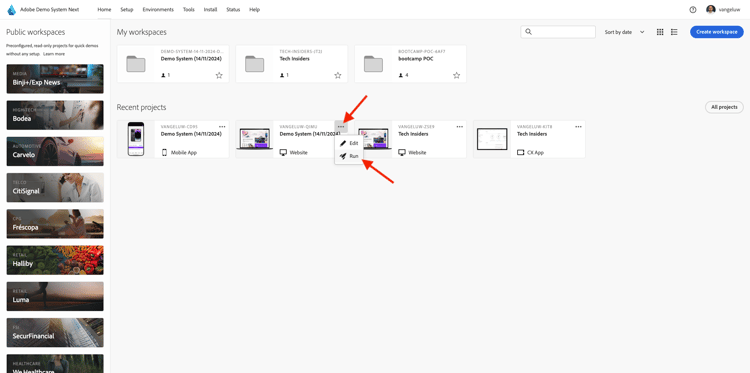
Du kommer då att se din demowebbplats öppnas. Markera URL-adressen och kopiera den till Urklipp.

Öppna ett nytt inkognito-webbläsarfönster.
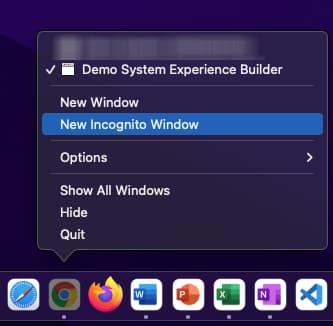
Klistra in webbadressen till demowebbplatsen, som du kopierade i föregående steg. Du ombeds sedan logga in med din Adobe ID.

Välj kontotyp och slutför inloggningsprocessen.

Därefter visas webbplatsen i ett inkognitivt webbläsarfönster. För varje övning måste du använda ett nytt, inkognitivt webbläsarfönster för att läsa in webbadressen till demowebbplatsen.
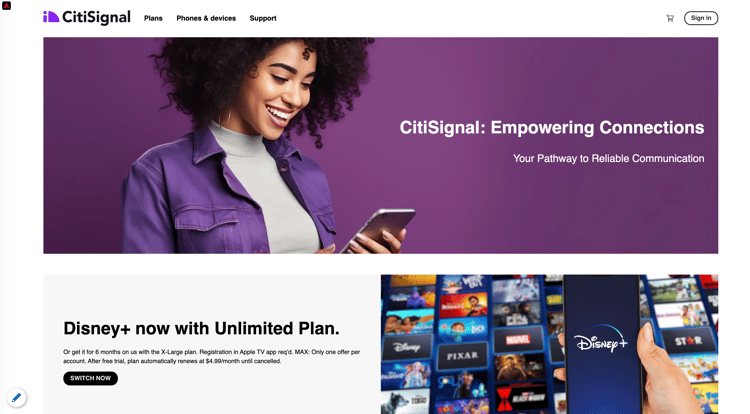
När du öppnar din webbläsarutvecklarvy kan du inspektera nätverksbegäranden enligt nedan. När du använder filtret interact visas nätverksbegäranden som skickas av Adobe Experience Platform Data Collection Client till Adobe Edge.
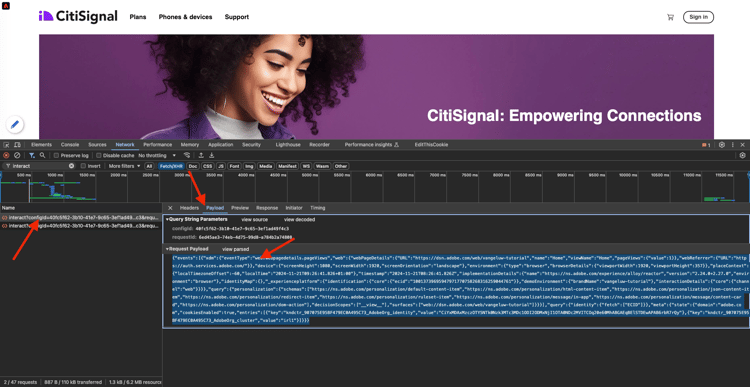
Om du väljer oformaterad nyttolast går du till https://jsonformatter.org/json-pretty-print och klistrar in nyttolasten. Klicka på Minify/Beautify. Sedan ser du JSON-nyttolasten, events -objektet och xdm -objektet. I ett av de föregående stegen, när du definierade dataelementet, använde du referensen arc.event.xdm, vilket resulterar i att du tolkar xdm -objektet för den här nyttolasten.

Byt vy till din anpassade webkrok https://pipedream.com/requestbin som du använde i något av föregående steg. Nu bör du ha en vy som liknar den här, där nätverksbegäranden visas på den vänstra menyn. Du ser nyttolasten xdm som filtrerades bort från nätverksbegäran som visades ovan.
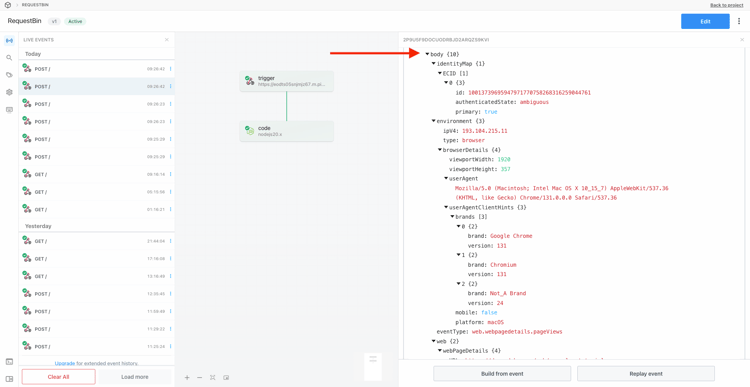
Bläddra nedåt en bit i nyttolasten för att hitta sidnamnet, som i det här fallet är home.

Om du nu navigerar på webbplatsen kommer du att se ytterligare nätverksförfrågningar bli tillgängliga på den här anpassade webbkroken i realtid.
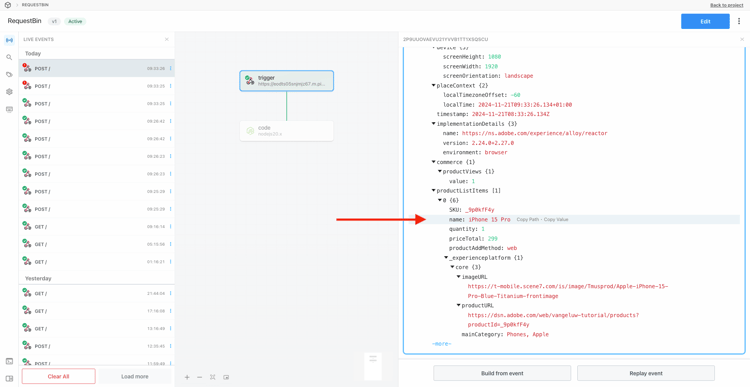
Du har nu konfigurerat händelsevidarebefordran på serversidan av SDK/XDM-nyttolaster för webben till en extern anpassad webkrok. I nästa övning kommer du att konfigurera ett liknande tillvägagångssätt, och du kommer att skicka samma data till Google Cloud Platform och AWS.
Nästa steg
Gå till 2.5.4 Vidarebefordra händelser till GCP Pub/Sub
Gå tillbaka till Real-Time CDP-anslutningar: Händelsevidarebefordran
Gå tillbaka till Alla moduler